
Специално за администраторите на Windows и ИТ специалистите, Hewlett-Packard наскоро пусна набор от 110 командлети PowerShell, които ви позволяват да конфигурирате и управлявате дистанционно интерфейсите на HP ILO на сървърите на HP директно от Windows системи. Този набор от командлети се нарича HP Scripting Инструменти за Windows PowerShell и е проектиран да работи с HP iLO 3 и iLO 4. Командлетите са интегрирани в модул HPiLOCmdlets и са предназначени за:
- Търсете и сканирайте ILO интерфейси в мрежата
- Достъп до настройките на ILO, включително настройки на интерфейса, потребители на ILO, управление на захранването, регистрационни файлове, IML и т.н..
- Възможност за управление на няколко iLOs табла едновременно
Изтеглете HP Scripting Tools за Windows PowerShell тук. Изберете версията и битовата дълбочина на вашата ОС (Windows 7 SP1, Microsoft Windows 8, Microsoft Windows Server 2008 R2 SP1 и Microsoft Windows Server 2012 / R2 се поддържат) и изтеглете съответния пакет (по времето на писането, на уебсайта беше наличен HP Scripting Tools, версия 1.1 - 20 март 2014 г.). 
В нашия пример това е пакет за Windows Server 2012 R2 -Z7550-10537-x64.exe (479 KB). Разархивирайте съдържанието на архива в произволна папка и стартирайте инсталирането на модула HP Scripting Tools за PowerShell (HPiLOCmdlets-x64.msi).
забележка. За да стартирате командлети на компютър, трябва да инсталирате Microsoft Management Framework 3.0 (включва PowerShell 3.0) или Microsoft Management Framework 4.0 (PowerShell 4.0). За PoSh 3.0 ще трябва да инсталирате .NET 4.0, за PoSh 4.0 - NET 4.5.Модулът е инсталиран в директорията C: \ ProgramFiles \ Hewlett-Packard \ PowerShell \ Модули, но пътят до тази директория в системната променлива PSModulePath не са въведени. Т.е. PowerShell не вижда този модул по подразбиране. Поправете това недоразумение с командата:
$ env: PSModulePath + = "; $ env: ProgramFiles \ Hewlett-Packard \ PowerShell \ Modules"съвет. Тази промяна ще се прилага само за текущата сесия на PowerShell..
Пълен списък на командлетите на HP PowerShell (110 броя) може да бъде показан така:
Get-Command * HP *
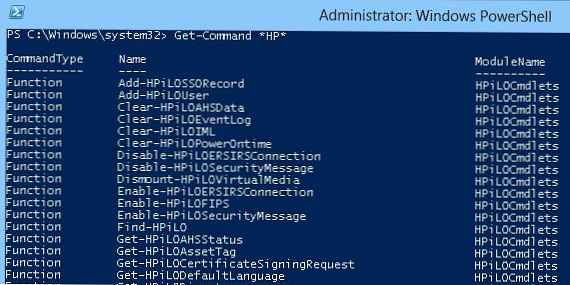
С помощта на тези командлети можете да получите статуса и да управлявате много настройки на платката на ILO на сървърите на HP: включително управление на захранването, ред на зареждане, светодиоден сигнал (UID), получаване на информация за версията на HP ILO, актуализиране на фърмуера и др..
Информация за целта, аргументи и примери за използване на определен командлет може да бъде получена, както следва:
помощ -Пълен
На първо място, нека се запознаем с командлета, който ви позволява да откривате HP ILO интерфейси в мрежата. Като аргумент той може да вземе или конкретен IP адрес, или диапазон от IP адреси:
Намерете-HPiLO 10.10.20.138
Намерете-HPiLO 10.10.20.138-141
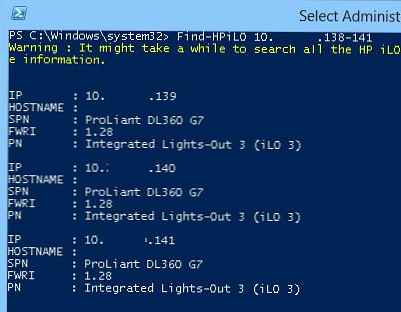
В нашия пример при сканиране на диапазон от IP адреси открихме 3 ILO v3 интерфейса, инсталирани на HP Proliant DL 360 G7 сървъри.
забележка. Името на DNS в командата не може да бъде посочено, защото cmdlet не поддържа разделителна способност на името.За да не указваме всеки път, ще запишем IP адреса, името и паролата на ILO на потребител с достъп до конзолата на ILO в съответните променливи:
$ srvILO = Find-HPiLO 10.10.20.141 $ username = 'Admin' $ password = 'myILOpassw0rd'
Нека се опитаме да разберем дали захранването на сървъра е включено:
Вземете-HPiLOHostPower -Server $ srvILO -Име на потребител $ потребител -Password $ парола
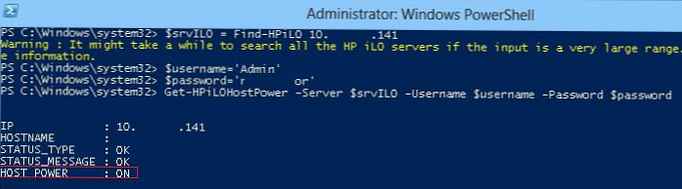
Както виждаме, сървърът е включен (HOST POWER: ON).
За да изключите сървъра на HP, използвайки интерфейса ACPI, изпълнете командата:
Set-HPiLOHostPower -Server $ srvILO -Име на потребител $ потребител -Password $ password -HostPower "Не"

Можете да включите сървъра от разстояние, както следва:
Set-HPiLOHostPower -Server $ srvILO -Име на потребител $ потребител -Password $ password -HostPower "Да"
Ще напишем малък скрипт, който взема параметри от CSV файл и активира / деактивира всички сървъри на HP от списъка.
CSV файлът ще съдържа ip адреса на сървъра, потребителско име и парола, желаното състояние на захранването на сървъра. Формат на файла ILO.csv:
Сървър, Потребителско име, Парола, HostPower 10.10.20.160, Администратор, myILOpassw0rd, Да 10.10.20.162, Администратор, sdILOdsd, Не
Следният PoSh скрипт ще премине през csv файла и ще прехвърли мощността на всички сървъри в желаното състояние:
$ path = ". \ ILO.csv" $ file_csv = Импортиране на Csv $ път $ p_ilo = Задаване-HPiLOHostPower -Server $ file_csv.Server -Име на име $ csv.Username '-Password $ file_csv.Password -HostPower $ file_csv.HostPower $ p_ilo | Формат-списък $ p_ilo = Get-HPiLOHostPower -Server $ file_csv.Server -Име на потребител $ file_csv.Име на потребителя '-Пасс $ файл__см.Пас $ $ p_ilo | Формат-Списък
Сега нека се опитаме да включим дистанционно UID индикатора (син) на сървъра. Първо откриваме текущото състояние на UID на индикатора:
Вземете-HPiLOUIDStatus -Server $ srvILO -Име на потребител $ потребител -Password $ парола
Включете го:
Set-HPiLOUIDStatus -Server $ srvILO -Име на потребител $ потребител -Password $ password -UIDControl "Да"
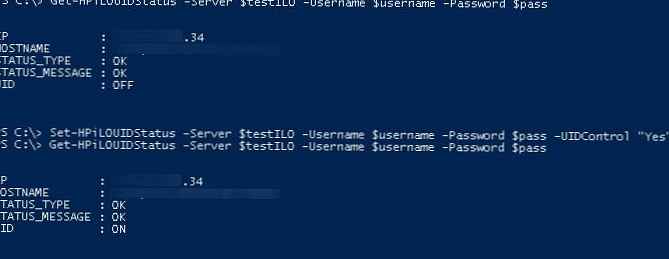
След това опитайте да промените реда на зареждане на HP сървъра (Boot Order). Получете информация за текущите настройки за приоритет на зареждане:
Get-HPiLOOneTimeBootOrder -Server $ srvILO -Име на потребител $ потребител -Password $ парола
Променете реда за зареждане на сървъра на HP, като посочите CDROM като първото устройство за стартиране:
Set-HPiLOOneTimeBootOrder -Server $ srvILO -Име на потребител $ потребител -Password $ password -Устройство "CDROM"
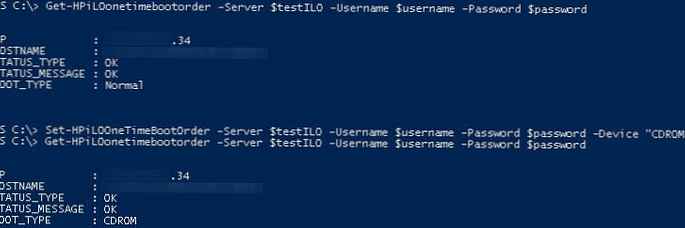
Монтираме желаното iso изображение във виртуалния CDROM:
Mount-HPiLOVirtualMedia -Server $ srvILO -user $ srvILO -pass $ парола -Устройство CDROM -ImageURL 'http://hpdlsrv1.winitpro.ru/dir/windows2012r2dtc.iso'
Можете да демонтирате iso изображение по този начин:
Dismount-HPiLOVirtualMedia -Server $ srvILO -user $ srvILO -pass $ парола -Устройство CDROM
Разгледахме само основни примери за използване на модула HPiLOCmdlets, но можете също да видите как наборът командлети на HP Scripting Tools за Powershell може да опрости задачите на системния администратор при работа със сървъри на HP за автоматизиране на ежедневните задачи.











